Cómo instalar Facebook en un iPhone
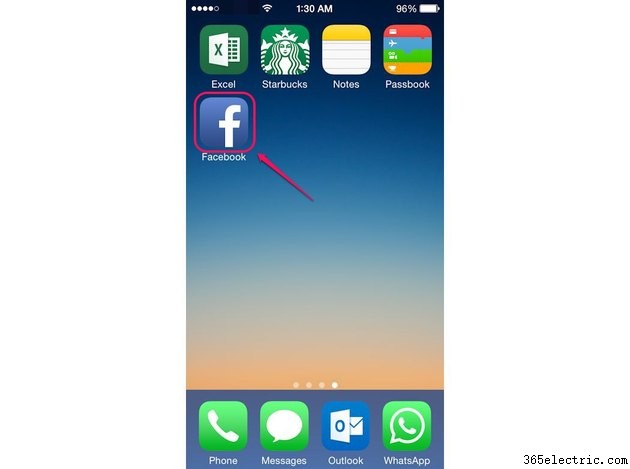
A diferencia de la mayoría de las aplicaciones que se ejecutan en iOS 8.1, puede instalar la aplicación de Facebook desde el menú de configuración de su iPhone en lugar de la tienda de aplicaciones. Este método de instalación alternativo es posible porque Facebook está integrado en todas las versiones de iOS, desde la versión 6 en adelante. Solo necesita una ID de Apple para descargar la aplicación gratuita desde la sección Configuración de Facebook del menú Configuración de iOS. Además, puede cargar contenido a su cuenta de Facebook desde otras aplicaciones aplicables, como la aplicación Fotos, iniciando sesión en su cuenta desde la sección Configuración de Facebook.
Paso 1
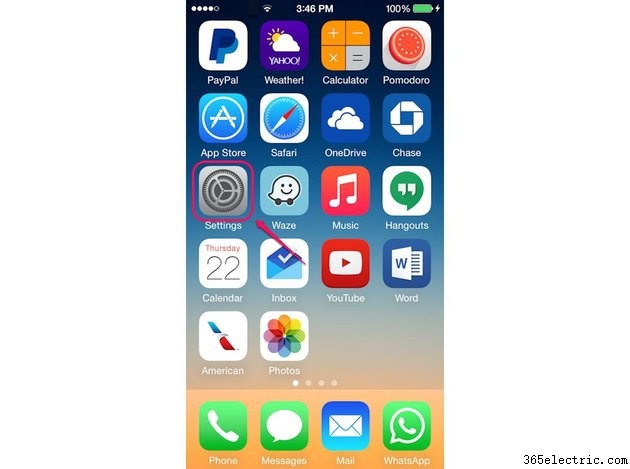
Toca Configuración. desde la pantalla de inicio para abrir la pantalla de configuración de tu iPhone.
Paso 2
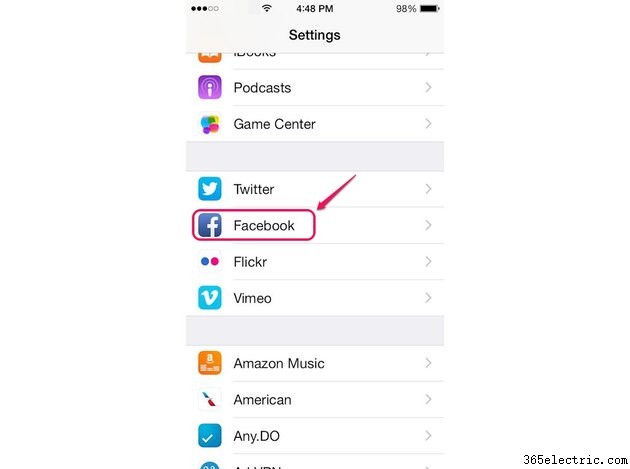
Desplácese hacia abajo en la pantalla Configuración y seleccione Facebook opción para abrir la pantalla de configuración de Facebook.
Paso 3
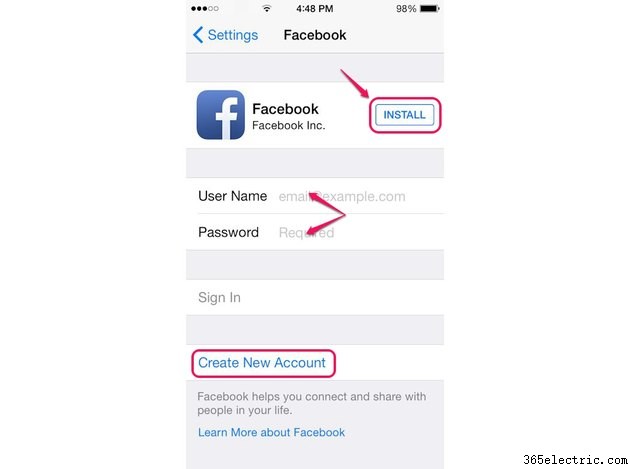
Toca Instalar para abrir un cuadro emergente que solicita la contraseña de su ID de Apple. Para publicar contenido en su cuenta de Facebook desde otras aplicaciones aplicables, ingrese sus credenciales de Facebook en los campos correspondientes y luego toque Iniciar sesión. . Después de iniciar sesión en su cuenta de Facebook, cargue contenido tocando el botón Compartir de una aplicación correspondiente. icono, que se asemeja a una flecha que sale de un cuadro. Para crear una nueva cuenta de Facebook, toque Crear nueva cuenta y sigue las instrucciones.
Paso 4
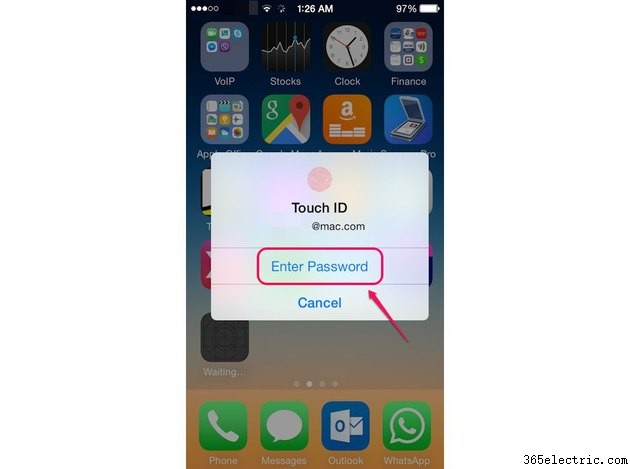
Toca Introducir contraseña e ingrese su contraseña de ID de Apple para descargar la aplicación de Facebook. Si usa la función Touch ID en su iPhone, presione el dedo correspondiente contra el botón de Inicio para descargar la aplicación.
Paso 5
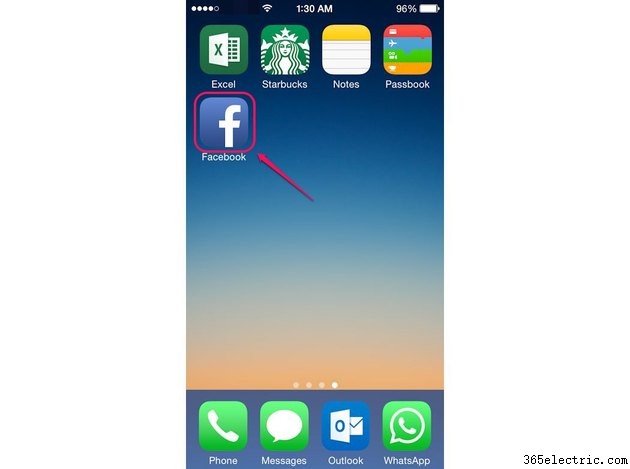
Toca Facebook después de que se complete el proceso de descarga para iniciar la aplicación. Si tiene una gran cantidad de aplicaciones en varias pantallas, deslice el dedo hacia abajo desde el centro de la pantalla de inicio y luego escriba Facebook en la barra de búsqueda de Spotlight para localizar la aplicación.
Paso 6
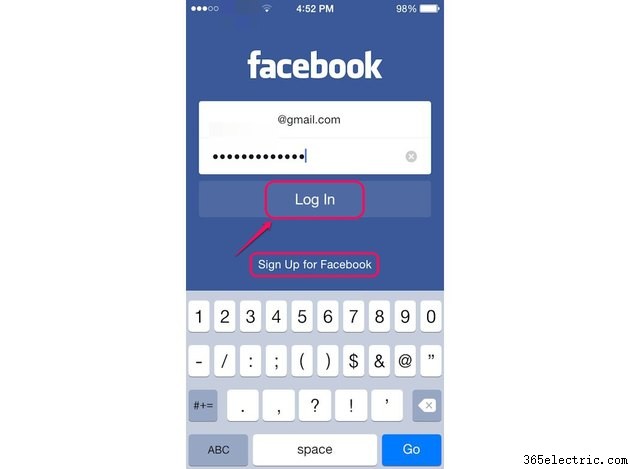
Introduce tus credenciales de Facebook en los campos correspondientes y toca Iniciar sesión para acceder a su cuenta de Facebook. Si no tiene una cuenta de Facebook, toque Registrarse en Facebook y luego siga las instrucciones para crear una nueva cuenta.
Consejo
Para instalar Facebook desde App Store, toque el ícono de App Store desde la pantalla de inicio de su dispositivo y luego toque el ícono Buscar. Ingrese Facebook en la barra de búsqueda, seleccione Facebook en la lista de resultados y luego toque Obtener.
Para instalar Facebook usando la versión de escritorio de iTunes, conecte su iPhone a su computadora y espere a que se inicie iTunes. Haga clic en iTunes Store en la barra de menú superior, escriba Facebook en el campo de búsqueda y luego seleccione Aplicaciones para iPhone. Toque el botón Descargar de Facebook, espere a que se descargue la aplicación y luego sincronice su iPhone con iTunes.
Para mover la aplicación de Facebook a una nueva ubicación, mantén presionada la aplicación hasta que se mueva, arrástrala a la nueva ubicación y luego presiona el botón Inicio.
Para eliminar la aplicación de Facebook, toque y mantenga presionada la aplicación hasta que comience a moverse, toque el botón X y luego toque Eliminar.
Advertencia
Descargue las actualizaciones de Facebook a medida que estén disponibles para asegurarse de que la aplicación tenga las últimas mejoras y correcciones. Para ver las actualizaciones disponibles, inicie App Store y luego toque el ícono Actualizaciones. Para descargar actualizaciones automáticamente, toque Configuración, seleccione iTunes y App Store y luego active Actualizaciones en la sección Descargas automáticas.
- ·Cómo instalar aplicaciones en un iPhone 3G
- ·¿Cómo colocar iPhone Imágenes en Facebook
- ·Cómo instalar CallClear
- ·Cómo quitar los marcadores en un Facebook iPhone App
- ·Cómo instalar manualmente aplicaciones en un iPhone
- ·Cómo hacer una demostración de una aplicación para iPhone
- ·Cómo instalar Soto
- ·Cómo instalar un GroovePlayer
